این مطلب را با دوستان خود به اشتراک بگذارید

فهرست مطالب
یکی از سؤالات پر تکراری که اغلب کاربران گوشی موبایل از ما میپرسند این است که چگونه گوشی را به تلویزیون وصل کنیم. اما پاسخدادن به این سؤال کمی سخت است، چرا که این یک سؤال مشترک با جوابهایی کاملاً متفاوت است. بهره گرفتن از این تکنولوژی و چگونگی انجام آن، بسته به فناوریهای به کار رفته در گوشی و تلویزیون شما میتواند متفاوت باشد؛ بنابراین دقت داشته باشید که هر دو دستگاه باید باهم سازگاری داشته باشند و امکانات لازم را برای بهره گرفتن از حداقل یکی از روشهایی که در ادامه به آن اشاره میکنیم را داشته باشند.
تماشا کردن فیلم، مشاهده عکس، کارکردن با برنامههای مختلف و حتی بازیکردن در ابعادی بزرگ همانند یک تلویزیون تجربه فراگیری است که برخی کاربران حوزه موبایل دوست دارند آن را تجربه کنند. خوشبختانه روشهای مختلفی وجود دارد که با استفاده از آن میتوانید محتوا گوشی یا تبلت خود را به تلویزیون منتقل کنید و از تماشا آن در ابعادی بزرگتر لذت ببرید. در ادامه با آموزش تصویری اتصال گوشی به تلویزیون همراه ما باشید تا به معرفی انواع روشهای انتقال تصویر از گوشی به تلویزیون بپردازیم.
تلویزیون های موجود در فروشگاه تکنولایف را ببنید و خرید خود را انجام دهید:
یکی از سؤالاتی که این روزها اکثر کاربران حوزه موبایل با آن مواجه هستند این است که «چگونه گوشی را با کابل شارژر USB به تلویزیون وصل کنیم» و یا «چگونه گوشی را به تلویزیون وصل کنیم با کابل شارژر» اما جواب چیست؟ هرچند که هدف بیشتر کاربران از اتصال گوشی هوشمند به تلویزیون، Mirror کردن گوشی در تلویزیون است؛ اما باید این نکته را هم در نظر گرفت که انجام چنین کاری، آن هم تنها با استفاده از یک کابل USB غیرممکن است. البته ناگفته نماند که این اتصال خالی از لطف نیست و استفاده دیگری دارد که در ادامه آن را مطرح میکنیم.
با اتصال گوشی به تلویزیون از طریق کابل USB، تلویزیون آن را بهعنوان یک کارت حافظه فلش یا هارد دیسک میشناسد و به شما اجازه میدهد تا به یکی از موارد فیلم، عکس و موسیقی دسترسی پیدا کنید و آنها را در تلویزیون مشاهده کنید. نحوه اتصال گوشی به تلویزیون بسیار آسان است و شما برای انجام این کار به هیچ مبدل و آداپتوری غیر از کابل USB یا همان کابل شارژ خود نیاز ندارید. ابتدا لازم است تا در منو Developer Options گزینه Usb Debugging را فعال کنید، سپس یک سر کابل شارژ را به درگاه اتصال گوشی و سر دیگر آن را به تلویزیون وصل کنید. پس از انجام این کار در منو Use USB For گزینه File Transfer را انتخاب کنید تا تلویزیون، گوشی هوشمند شما را بهعنوان یک حافظه فلش یا هارد دیسک شناسایی کند، در آخر هم با مراجعه به تلویزیون و انتخاب یکی از گزینههای فیلم، عکس و یا موسیقی میتوانید فایلهای مربوطه را در تلویزیون مشاهده کنید.

تا اینجا با روش وصل کردن گوشی به تلویزیون آن هم با استفاده از کابل شارژ یا همان USB آشنا شدیم، اما همانطور که در بالاتر به آن اشاره کردیم خیلی از کاربران به دنبال آن هستند تا صفحه گوشی خود را در تلویزیون Mirror کنند که این روش پاسخگو نیاز آنها نیست! اما جای هیچ نگرانی نیست چرا که ما در ادامه این مطلب روشهای دیگری را نیز بیان میکنیم که میتواند به نیاز کاربران پاسخ مثبت دهد.
بیشتر بخوانید: تلویزیون ایرانی بخریم یا خارجی؟ کدام برند تلویزیون ایرانی بهتر است؟
برای آنکه بتوانید گوشی هوشمند خود را تنها با یک کابل به تلویزیون وصل کنید، ابتدا لازم است بدانید که آیا گوشی شما از فناوری MHL پشتیبانی میکند یا خیر! چنانچه گوشی شما از تکنولوژی MHL پشتیبانی کند، دیگر برای وصل کردن گوشی به تلویزیون نیازی به خرید مبدل ندارید و برای انجام این کار کافی است تا یک کابل تبدیل Micro USB به HDMI و یا کابل تبدیل Type C به HDMI خریداری کنید. البته توجه داشته باشید که برای بهره گرفتن از این قابلیت، تلویزیون شما نیز باید از MHL پشتیبانی کند. برای آنکه متوجه شوید که گوشی شما از MHL پشتیبانی میکند، روشهای متعددی وجود دارد که میتوان به نصب نرمافزار برای بررسی این قابلیت و یا جستوجو کردن مشخصات گوشی برای پشتیبانی از این قابلیت در گوگل اشاره کرد.


اگر گوشی شما دارای درگاه تایپ C است، برای وصل شدن گوشی به تلویزیون میتوانید از یک مبدل USB Type C به HDMI استفاده کنید تا به این ترتیب صفحهنمایش گوشی خود را به تلویزیون منتقل کنید. در بازار مبدلهای زیادی وجود دارد که هر کدام ویژگیهای بهخصوصی دارند و قابلیتهای متفاوتی را ارائه میدهند، اما با این حال طرز کار همه آنها یکسان است. برای استریم کردن محتوا گوشی بر روی نمایشگر تلویزیون با استفاده از مبدل، ابتدا لازم است تا کابل مبدل را به پورت شارژ گوشی خود متصل کنید، سپس یک سر کابل HDMI را به ورودی مبدل و سر دیگر آن را به ورودی تلویزیون وصل کنید. با انجام این کار گوشی شما به تلویزیون متصل میشود و با تنظیم تلویزیون بر روی ورودی HDMI مورد نظر، صفحه گوشی بر روی نمایشگر تلویزیون به تصویر کشیده میشود.

مطلب پیشنهادی برای کسانی که قصد خرید تلویزیون:
اگر گوشی شما به درگاه تایپ C مجهز نیست و از درگاه Micro USB بهره میبرد، اصلاً جای نگرانی وجود ندارد. چرا که این مبدل در انواع مختلفی به فروش میرسد و پورتهای Micro USB را نیز در برمیگیرند. نحوه استفاده از مبدل Micro USB درست همانند مبدل Type C بوده و لازم است تا ابتدا کابل مبدل را به پورت شارژ گوشی خود متصل کنید، سپس یک سر کابل HDMI را به ورودی مبدل و سر دیگر آن را به ورودی تلویزیون وصل کنید. با انجام این کار گوشی شما به تلویزیون متصل میشود و با تنظیم تلویزیون بر روی ورودی HDMI مورد نظر، صفحه گوشی بر روی نمایشگر تلویزیون به تصویر کشیده میشود.

برای دیدن فیلم از گوشی به تلویزیون استفاده از Miracast یک انتخاب مناسب است. فناوری Miracast یک استاندارد انتقال تصویر بر پایه WiFi است که توسط WiFi Alliance بهعنوان یک افزونه به فناوری Wifi اضافه شد تا جایگزینی برای کابل HDMI باشد. این فناوری امکان انتقال تصویر بهصورت بیسیم را از یک دستگاه مانند گوشی موبایل را به یک دستگاه پخشکننده نظیر تلویزیون فراهم میکند. بهرهگیری از این فناوری سبب میشود تا بتوانید اعمالی نظیر کار کردن با نرمافزار، بازیکردن و تماشا فیلم را که بر روی گوشی هوشمند خود انجام میدهید را به یک صفحهنمایش مانند تلویزیون انتقال دهید و از تماشا آن در ابعادی بزرگتر لذت ببرید. برای استفاده از فناوری Miracast باید هر دو دستگاه (گوشی/تلویزیون) از این فناوری بهره ببرند تا یکی نقش فرستنده و دیگری نقش گیرنده را ایفا کند.
امروزه اکثر گوشی های اندرویدی که از اندروید 4.2 به بالا بهره میبرند و یا دستگاههایی که مبتنی بر سیستمعامل ویندوز 8.1 به بالا هستند از این فناوری پشتیبانی میکنند. همچنین تلویزیون های هوشمند یا غیر هوشمندی که به تکنولوژی WiFi تجهیز شدهاند، نیز از این فناوری برخوردار هستند. فناوری Miracast در دستگاههای مختلف با عناوین متفاوتی نظیر SCREEN SHARING، Cast Screen، Miracast Screen، Screen Mirroring، Wireless Display و Smart View شناخته میشود که بهصورت پیشفرض غیرفعال هستند. همچنین کمپانیهای سازنده گوشی موبایل آن را در دستههای مختلفی نظیر Display یا Connection & Sharing و یا Connectivity قرار دادهاند؛ بنابراین برای بهره گرفتن از این قابلیت نیاز است تا در منو گوشی هوشمند و تلویزیون خود کمی جستوجو کنید.

با یافتن گزینه انتقال تصویر بیسیم تحت یکی از عناوین یاد شده و روشن کردن آن، دستگاه شروع به جستوجو و یافتن دیگر دستگاههایی میکند که از این فناوری پشتیبانی میکنند. با پیدا کردن دستگاه مورد نظر و اتصال به آن، میتوانید بهراحتی صفحهنمایش گوشی هوشمند خود را به تلویزیون منتقل کنید و هر تغییری را که بر روی گوشی موبایل خود انجام میدهید را بر روی تلویزیون مشاهده کنید. به عبارتی دیگر Miracast یک کابل HMDI بدون سیم است که با استفاده از آن میتوانید تلویزیون خود را به نمایشگر موبایل تبدیل کنید؛ بنابراین اگر میخواهید با سیم و یا کابل سروکار نداشته باشید، میتوانید از فناوری بیسیم Miracast استفاده کنید.
مقایسه ای برای شناخت بهتر تفاوت ها و انتخاب مناسب:
تفاوت تلویزیون هوشمند و پروژکتور چیست؟ کدام یک از آنها برای شما مناسب است؟
چگونگی اتصال گوشی به تلویزیون قدیمی بدون کابل یکی از سؤالاتی است که معمولاً کاربران پس از خواندن بخش بالا با آن مواجه میشوند.
برای اتصال گوشی به تلویزیون قدیمی که در آن خبری از Miracast نیست، شما نیاز به یک دانگل HDMI دارید که از فناوری میراکست پشتیبانی کند. با اتصال این دانگل به تلویزیون قدیمی خود بهراحتی میتوانید از این فناوری بهره بگیرید و لذت ببرید.

استفاده از دانگل HDMI کروم کست، نیز یک روش مناسب برای کاربرانی است که به دنبال راهی برای وصل کردن گوشی به تلویزیون هستند. کروم کست یک دانگل HDMI است که توسط گوگل در سال 2013 معرفی شد که به کمک آن میتوان صفحهنمایش گوشی یا لپتاپ را روی نمایشگر تلویزیون منتقل کرد؛ بنابراین اگر تلویزیون شما هوشمند نیست اصلاً نگران نباشید، چرا که با استفاده از کروم کست تلویزیون شما به تلویزیون هوشمند تبدیل میشود و به کمک آن میتوان دادههای مختلف را به تلویزیون منتقل کرد. هرچند که تشابه بسیاری بین نامهای میراکست و کروم کست وجود دارد اما با این حال این دو فناوری طرز کار کاملاً متفاوتی دارند. در فناوری میراکست، اتصال به طور مستقیم بین دو دستگاه برقرار میشود در حالی که کروم کست با استفاده از شبکه محلی و روتر کار میکند. همچنین تنظیمات اتصال به ChromeCast بهصورت پیشفرض در بسیاری گوشیهای اندرویدی وجود ندارد و شما برای اتصال به کروم کست نیاز به نصب برنامه Google Home دارید. کروم کست به شما امکان میدهد تا محتوا گوشی خود را بر روی نمایشگر تلویزیون استریم کنید، اما توصیه میشود برای استفاده بهینهتر، از اپلیکیشنهایی استفاده کنید که در لیست اپلیکیشنهای پشتیبانی شده این گجت قرار دارد. بهرهگیری از اپلیکیشنهای پشتیبانی شده توسط کروم کست سبب میشود تا بخشی از محتوا اپلیکیشن به تلویزیون منتقل شود تا دیگر در آن با منوها و آیکونهای مزاحم سروکار نداشته باشید. همچنین ChromeCast به شما اجازه میدهد تا محتوا یک اپلیکیشن مانند نتفلیکس را بر روی تلویزیون به نمایش دربیاورید و سپس به یک برنامه دیگر سوئیچ کنید و کار دیگری را انجام دهید، به این ترتیب شما قادر خواهید بود حین تماشا ویدئو، کار دیگری را با گوشی خود پیش ببرید و مولتی تسکینگ جذابی را تجربه کنید. کروم کست در دو نسخه معمولی و الترا به فروش میرسد که نسخه پایه آن میتواند ویدئوهایی با کیفیت 1080p را پخش کند در حالی که نسخه Ultra قادر به پخش ویدئوهایی با کیفیت 4K است. کروم کست ظاهر بسیار سادهای دارد، یک سر آن خروجی HDMI است که باید آن را به یکی از ورودیهای تلویزیون وصل کنید و در طرف دیگر آن، ورودی Micro USB قرار دارد که انرژی مورد نیاز این گجت را تأمین میکند. با نصب نرمافزار Google Home و اجرا دستور العملهای مربوطه میتوانید بهراحتی به کروم کست متصل شود و از استریم محتوا بر روی تلویزیون لذت ببرید.

چگونه گوشی موبایل خود را به تلویزیون فیلیپس متصل کنیم؟
WiFi Direct نیز یکدیگر از روشهای اتصال گوشی به تلویزیون است. در واقع WiFi Direct نوعی بلوتوث پیشرفته و اتصالی بیسیم، میان دو دستگاه است با این تفاوت که از برد بیشتر و سرعت بالاتری برخوردار است. در حال حاضر این قابلیت بر روی بسیاری از گوشیهای موبایل و تلویزیونها وجود دارد که با استفاده از آن میتوان گوشی را به تلویزیون متصل کرد. با ماه همراه باشید تا در ادامه به نحوه اتصال موبایل به تلویزیون از طریق WiFi direct بپردازیم. برای استفاده از این قابلیت ابتدا لازم است تا از منو تنظیمات، گزینه Wi-Fi را انتخاب کنید و سپس گزینه Wi‑Fi Direct را انتخاب کنید. پس از طی کردن این مرحله دستگاه شروع به جستوجو میکند و به دنبال دستگاههای اطراف خود میگردد. با انتخاب دستگاه مورد نظر، اتصال بین گوشی و تلویزیون برقرار میشود و شما میتوانید عکسها و فیلمهای خود را در نمایشگر تلویزیون به تصویر بکشید و از تماشا آن در ابعادی بزرگتر لذت ببرید. همچنین اگر تلویزیون شما از قابلیت Wi‑Fi Direct پشتیبانی نمیکند کافی است تا از آن برای انتقال فایل از گوشی به تلویزیون استفاده کنید و اینگونه محتوا را به تلویزیون خود منتقل کنید و به تماشا آن مشغول شوید.

در ادامه آموزش متصل کردن گوشی اندروید به تلویزیون به سراغ معرفی برنامه DLNA میرویم. DLNA از عبارت Digital Living Network Alliance بر گرفته شده که به معنی ائتلاف شبکه زندگی دیجیتال است. این استاندارد در سال 2003 توسط کمپانی سونی معرفی شده به همین دلیل بیشترین سازگاری را با دستگاههای این شرکت دارد. با این وجود بیشتر کمپانیهای سازنده گوشی موبایل و تلویزیون نیز محصولات خود را به این فناوری مجهز کردهاند تا کاربرانشان در این زمینه احساس کمبود نکنند. طرز کار DLNA با سایر مواردی که تا به اینجا مطرح کردیم متفاوت است. در فناوری DLNA یک دستگاه نقش سرور را ایفا میکند و دستگاه دیگر بهعنوان کلاینت در نظر گرفته میشود. فایلهایی که در DLNA انتخاب شدهاند توسط دستگاهی که نقش سرور را ایفا میکند به اشتراک گذاشته میشود، سپس سایر کاربران متصل به این شبکه قادر خواهند بود تا به این فایلها دسترسی داشته باشند. به این ترتیب میتوانید فیلمها، عکسها و موسیقیهای ذخیره شده در گوشی هوشمند خود را با یک تلویزیون که از فناوری DLNA پشتیبانی میکند به اشتراک بگذارید. با اینکه نرمافزار DLNA یک ابزار قدرتمند برای به اشتراک گذاشتن فایل بین گوشی و تلویزیون بهحساب میآید، اما با این حال محدودیتهایی در آن وجود دارد که کمی آزاردهنده است. به طور مثال شما نمیتوانید محتوایی را که در صفحه مرورگر خود میبینید به صفحه تلویزیون منتقل کنید، در واقع در آن خبری از Mirror Screen نیست و بیشتر گزینه مناسبی برای دیدن فیلم از گوشی به تلویزیون است. برنامه DLNA بهصورت پیشفرض در بعضی از گوشیها وجود دارد اما در صورتی که این برنامه را در گوشی خود یافت نکردید، کافی است تا سری به برنامه پلیاستور بزنید و این اپلیکیشن را از آنجا دریافت کنید. همچنین برای استفاده کردن از برنامه DLNA کافی است تا آن را اجرا کنید و دستورالعملهای مربوطه را دنبال کنید.
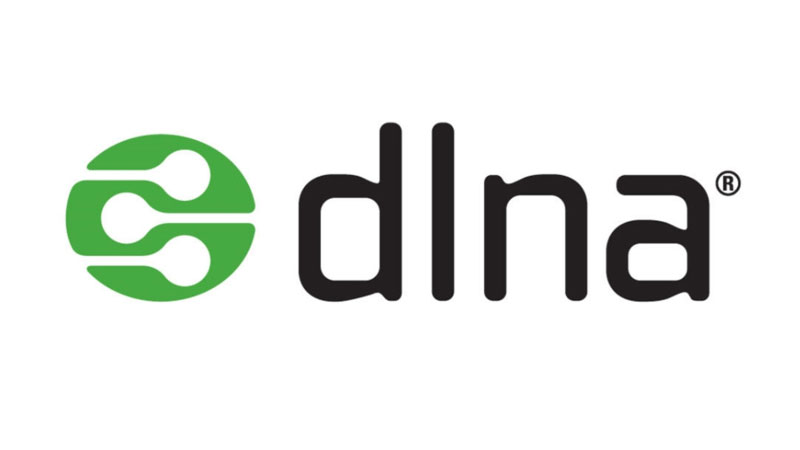
مبدل Digital AV Adapter یکی از سادهترین روشهایی است که میتوانید با استفاده از آن گوشی آیفون خود را به تلویزیون وصل کنید. مبدل Digital AV Adapter به شما امکان میدهد تا صفحه گوشی آیفون خود را به نمایشگر تلویزیون استریم کنید تا آنچه را که در گوشی میبینید در ابعادی بزرگتر مشاهده کنید. استفاده از Digital AV Adapter بسیار آسان است، برای انجام این کار ابتدا لازم است تا کابل لایتنینگ مبدل Digital AV Adapter را به درگاه شارژ گوشی خود متصل کنید، سپس یک سر کابل HDMI را به تلویزیون و سر دیگر آن را به ورودی HDMI مبدل Digital AV Adapter متصل کنید. با طیکردن مراحل گفته شده گوشی شما به تلویزیون متصل میشود و کافی است تا تلویزیون را بر روی ورودی HDMI مورد نظر قرار دهید تا صفحه گوشی شما در نمایشگر تلویزیون به نمایش گذاشته شود. همچنین این مبدل در مدلهای مختلف با خروجی VGA همراه با جک 3.5 میلیمتری صدا و یا ورودی 30Pin که گوشیهای قدیمیتر آیفون از آن استفاده میکنند به فروش میرسد و شما میتوانید بسته به نیاز خود یکی از موارد گفته را انتخاب کنید.

همانند دیگر گوشیهای اندرویدی، گوشیهای آیفون نیز قابلیت اتصال بیسیم «بدون کابل HDMI» به تلویزیون را دارند، اما با این تفاوت که برای استفاده از آن، نیاز به یک Apple TV دارید. اپل TV یک گجت اختصاصی است که توسط کمپانی اپل برای استفاده کاربران معرفی شده که علاوه بر امکانات مختلف دیگری که دارد به شما امکان میدهد تا گوشی خود را بهصورت مستقیم و بدون استفاده از کابل به تلویزیون متصل کنید و محتوا روی گوشی خود را به تلویزیون منتقل کنید. Apple TV نیز همانند کروم کست به روتر نیاز دارد، بنابراین لازم است تا هر دو دستگاه «Apple TV/iPhone» به یک شبکه اینترنت متصل باشند. با در نظر گرفتن و رعایت نکات فوق، کافی است تا لمسی از پایین نمایشگر به بالا داشته باشید تا منو کنترل سنتر به نمایش گذاشته شود. در منو Control Center گزینه Screen Mirroring را انتخاب کرده و سپس گزینه Apple TV را انتخاب کنید. پس از گذشت چند ثانیه ارتباط بین گوشی شما و تلویزیون برقرار میشود و محتوا گوشی بر روی نمایشگر تلویزیون به نمایش در میآید.

همیشه لازم نیست به دنبال کنترل تلویزیون بگردید:
استفاده از برنامه Apple AirPlay یکی از بهترین و سادهترین جوابها برای سوال چگونه تلویزیون را به گوشی وصل کنیم، دیده شده است. اگر گوشی آیفون دارید و در تلاش برای اتصال گوشی به تلویزیون هستید، استفاده از این برنامه به شما کمک میکند تا بدون نیاز به خرید کابل اتصال گوشی به تلویزیون به راحتی نسبت به اتصال این دو وسیله به یکدیگر اقدام کنید. برنامه Apple AirPlay به کاربران خود این امکان را میدهد تا بدون نیاز به سیم، گوشی آیفون یا آیپد را به راحتی به تلویزیونهای اپل یا سایر تلویزیونهای هوشمند متصل کند.
برای وصل کردن گوشی به تلویزیون با Apple AirPlay تنها نیاز است تا چند مرحله ساده را پشت سر بگذارید.
نکته: هر دو دستگاه (گوشی و تلویزیون) باید به یک WiFi وصل شده باشند تا امکان استفاده از قابلیت Apple AirPlay مهیا باشد.
2. حال نیاز است تا از Control Center گوشی استفاده کنید. انگشت را روی پایین صفحه بگذارید و به سمت بالا بکشید. پس از بالا کشیدن صفحه با اسلایدر Control Center مواجه میشوید.
روی گزینه screen mirroring ضربه بزنید.
3. نام تلویزیون را پیدا کنید و روی آن ضربه بزنید.
نکته: با توجه به اینکه سوالهای زیادی درمورد مارک تلویزیون و مدل آن پرسیده میشود؛ لازم به ذکر است که به جز تلویزیونهای اپل، کمپانی اپل امکان اتصال گوشی آیفون را به تلویزیونهای تولید شده از سال 2019 به بعد برندهای سامسونگ و سونی را به دلیل پشتیبانی تلویزیونهای مدل جدید از AirPlay 2 داده است.
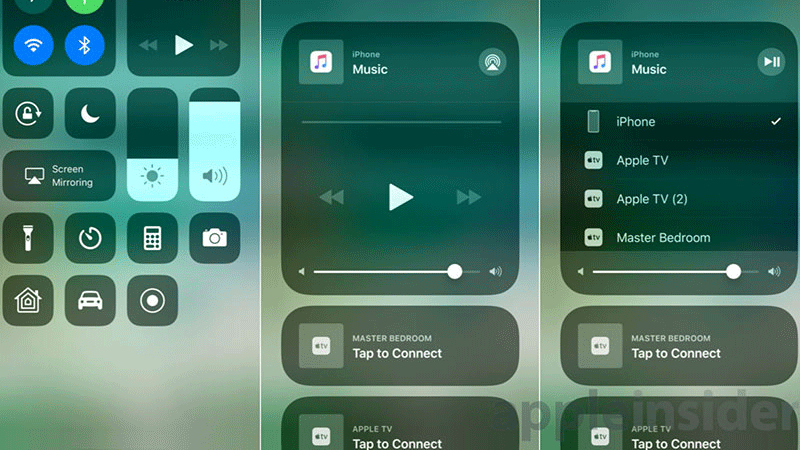
اگر تا به حال Android TV Stick را از نزدیک ندیدهاید یا از آن استفاده نکردهاید، باید بگوییم که کار کردن با آن به آسانی اتصال یک فلش به تلویزیون است. شکل ظاهری استیک اندروید به معنای واقعی شبیه فلش است و از طریق درگاه USB به تلویزیون متصل میشود. استفاده از استیک اندروید یکی از راههای اتصال گوشی به تلویزیون دیده شده است.
نکته: Kodi یک برنامه منبع باز (Open Source) برای استریم کردن برنامههاست که روی تمام سیستم عاملها به راحتی قابل اجراست.
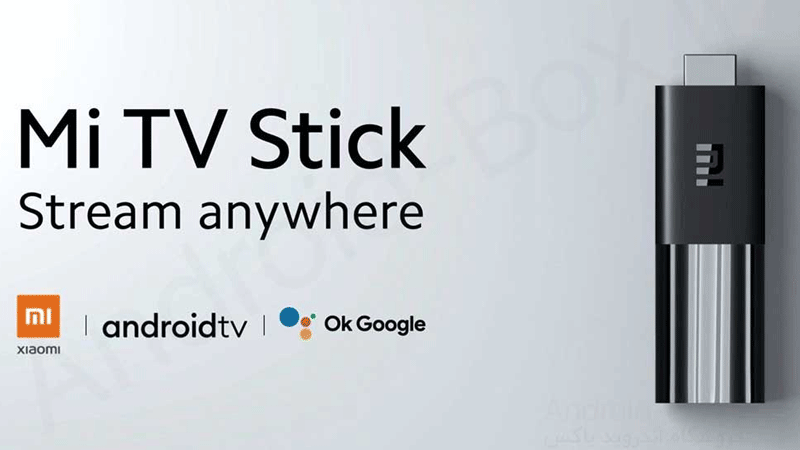
با اینکه گوشی های جدید گزینههای متعددی را در اختیار شما قرار میدهند تا بهوسیله آن بتوانید صفحه گوشی خود را به تلویزیون منتقل کنید، اما همچنان گوشیهایی وجود دارد که تنها یک گزینه و یا هیچ گزینهای را در اختیار شما قرار نمیدهند. با این وجود بهترین راه برای اطمینان یافتن از اینکه گوشی شما امکان انتقال تصویر به تلویزیون را دارد یا خیر، بررسی مشخصات آن در وبسایت کمپانی سازنده است. به این ترتیب و با توجه به نکات بالا، شما میتوانید به اختیار یکی از روشهای سیمی و یا بیسیم را انتخاب کنید تا به کمک آن بتوانید صفحه گوشی خود را به تلویزیون استریم کنید.

بررسی گوشی سامسونگ اس ۲۴ اولترا به همراه تست گیمینگ و کیفیت دوربین ها
محمدامیری
درود.خوب بود اما تلوزیون ما خیلی قدیمی هستش و ما کم تلوزیون نگاه میکنیم و یک دستگاه دیجیتال ایرانی هم داریم.
مدل تلوزیون ما شهاب هستش. دراین رابطه کمک کنید
آرمان
کسی میدونه چجوری بعد اینکه صفحه گوشی رو تلویزیون افتاد. زوم رو بیشتر کنم که کل تلویزیون صفحه گوشی رو بگیره؟؟؟لطفا بهم بگید ممنون میشم
میلاد
علی